- Yuotube Tipps
- • YouTube Video einfach schneiden & kürzen
- • 10 kostenlose Intro-Vorlagen für YouTube
- • 50 kostenlose Banner-Vorlagen für YouTube
- • Seitenverhältnis für YouTube Video ändern
- • YouTube Videos zusammenfügen/kombinieren
- • Youtube Videos drehen
- • Hintergrund vom Youtube-Video verwischen
- • Kostenlose Soundeffekte für Youtube-Videos
- • kostenlose Greenscreen für Videos herunterladen
Wie Sie ein Wasserzeichen in Ihre Youtube Videos einfügen
Das Branding Ihrer YouTube-Videos mit einem Wasserzeichen ist ein guter Weg, um das Bild eines ernsten Vloggers zu projizieren.
 100% Sicherheit Verifiziert | Kein Abozwang | Keine Malware
100% Sicherheit Verifiziert | Kein Abozwang | Keine MalwareOct 16, 2024• Bewährte Lösungen
Das Branding Ihrer YouTube-Videos mit einem Wasserzeichen ist ein guter Weg, um das Bild eines ernsten Vloggers zu projizieren. Wie Ihr Banner, das Symbol und Video-Thumbnails ist das Wasserzeichen ist ein Stück Kunst in ihrem Kanal, was dabei hilft, den Stil Ihres Vlog zu definieren. Es wird auch den Diebstahl Ihrer Videos verhindern, da niemand anderes behaupten kann, dass es seine Arbeit ist.
Sie können ein Wasserzeichen zu Ihren Videos hinzufügen, wenn diese schon auf Youtube hochgeladen sind, oder bereits vorher mit einem Video Bearbeitungsprogramm.
Teil 1. Wie man ein Wasserzeichen mit Filmora hinzufügt
Es gibt zwei Wege, ein Wasserzeichen mit Filmora Video Editor hinzu zu fügen. Sie können die aktuelle Version von Filmora unter filmora.wondershare.de herunterladen.
Ein Weg ist ein Logo außerhalb von Filmora zu erstellen und es in das Programm zu importieren. Wasserzeichen sind in der Regel, aber nicht immer, transparent. Sobald Sie Ihr Logo importiert haben, fügen Sie es in die "Bild in Bild" Spur in der Timeline (die zweite von oben) ein. Ihr Wasserzeichen wird im Vorschaufenster über dem Hauptclip erscheinen. Ziehen Sie die Ränder der gelben Grenzen, die das Logo umgibt, um die Größe anzupassen. Sobald Sie mit der Größe des Wasserzeichens zufrieden sind, ziehen Sie es in die unteren rechten Ecke des Bildschirms.
In ihrer Timeline, ziehen Sie das Ende des Logos, so dass es die komplette Länge des Clips hat.
Wenn Sie noch kein Wasserzeichen haben, dann können Sie eines im ‘Text/Credit’ Menü in Filmora erstellen.
Wählen Sie einen beliebigen Text Option, die Sie mögen und ziehen Sie diese in den Text Spur nach unten in der Timeline. Die perfekte Wahl für Ihren Vlog könnte in einem der Untermenüs sein, aber die Titel in den "Abzeichen" und "Labels" Ordnern haben bereits interessante runden Formen, die wie Logos aussehen können.
Sobald Ihr Text in Ihrer Timeline ist, ziehen sie diesen über den vollständigen Clip. Dann klicken Sie auf Bearbeiten um im erweiterten Bearbeitungsbildschirm fortzufahren. Hier können Sie nicht nur den Text ändern, sondern ihn auch kleiner und transparenter machen.
Wenn Sie einen Textstil gewählt haben, der aus mehreren Teile besteht, wie zum Beispiel ein Etikett mit zwei Textabschnitten und eine Aussenrand-Grafik hat, dann muss jedes Stück einzeln bearbeitet werden.
Um ein Stück Text transparent zu machen, stellen Sie die Deckfähigkeit um mindestens die Hälfte nach unten.
Teil 2. Wie man ein Wasserzeichen in ein bereits hochgeladenes Video einfügt
Wenn Sie ein Wasserzeichen mit dieser Methode hinzufügen, wird es automatisch in jedes Video eingefügt, das Sie hochgeladen haben. Dies ist praktisch für das schnelle Hinzufügen und Ändern von Wasserzeichen, aber Sie bereits Wasserzeichen in einigen Videos auf eine andere Methode eingefügt haben, kann dies schlecht aussehen.
Um ein Wasserzeichen zu Ihren zuvor hochgeladenen Videos hinzuzufügen, müssen Sie bereits ein Wasserzeichen außerhalb Ihres Videobearbeitungsprogrammes erstellt und gespeichert haben.
Gehen Sie auf YouTube und melden Sie sich in Ihrem Konto an. Gehen Sie dann zum "Youtube Studio" und wählen Sie "Kanal". Unter dem Kanalmenü wählen Sie "Branding". Sobald Sie auf der Branding-Seite sind, wählen Sie den blauen Button 'ein Wasserzeichen hinzuzufügen'.
Im "Wasserzeichen hochladen" Fenster, wählen Sie ihre Bildatei aus und klicken "speichern".
Ihr Wasserzeichen sollte transparent, rechteckig und größer als 50x50 Pixel sein, was die Größe ist, auf die es geschrumpft wird, wenn es in der Ecke des Videos angezeigt wird.
Youtube schlägt vor, dass das Wasserzeichen nur eine Farbe haben sollte. Der Punkt ist, dass Sie nichts auffällig verwenden sollten, was die Aufmerksamkeit von Ihrem Video ablenken könnte. Die Verwendung von zwei oder drei Farben ist nicht unbedingt falsch, wenn Ihr zu ihrem Design passt.
Als nächstes werden Sie die Möglichkeit haben, eine Startzeit für das Wasserzeichen zu wählen, so dass es erst am Ende des Videos angezeigt wird, oder Sie es für die gesamte Länge des Videos anzeigen wollen. Sobald dies festgelegt ist klicken Sie auf "Update" und Ihr Wasserzeichen wird in allen ihren Videos angezeigt werden.
Ihr Wasserzeichen wird automatisch einen Link erhalten, so dass Zuschauer, die ihren Kanal nicht abonniert haben, dies dann tun können.
Einfaches KI Videoschnittprogramm für Anfänger und Profis
- Umfangreiche KI-Funktionen: klüger bearbeiten - Ihre Ideen unabhängig von Ihrem Fähigkeitsniveau zu verwirklichen
- Keyframing, Bewegungsverfolung, automatische Farbanpassung werden ein Video attraktiver und kreativer machen.
- 10M+ Kreative Ressourcen zur Verfügung: Texte, Audio, Übergange, Effekte, Stickers und mehr
- 100K+ lizenzfreie Musik: Über 80 % für kommerzielle Nutzung; KI Musik Generator (auch für kommerzielle Nutuzung)
- 4K-Videos direkt auf YouTube und Vimeo oder andere Plattformen teilen.

Video/Audio in 1.000 Formate konvertieren, bearbeiten, brennen und mehr.
Gratis Testen Gratis Testen Gratis Testen


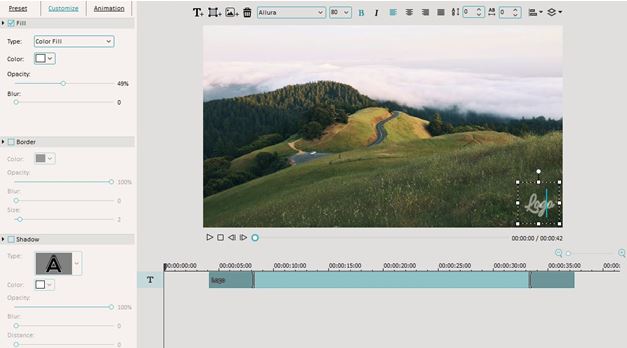
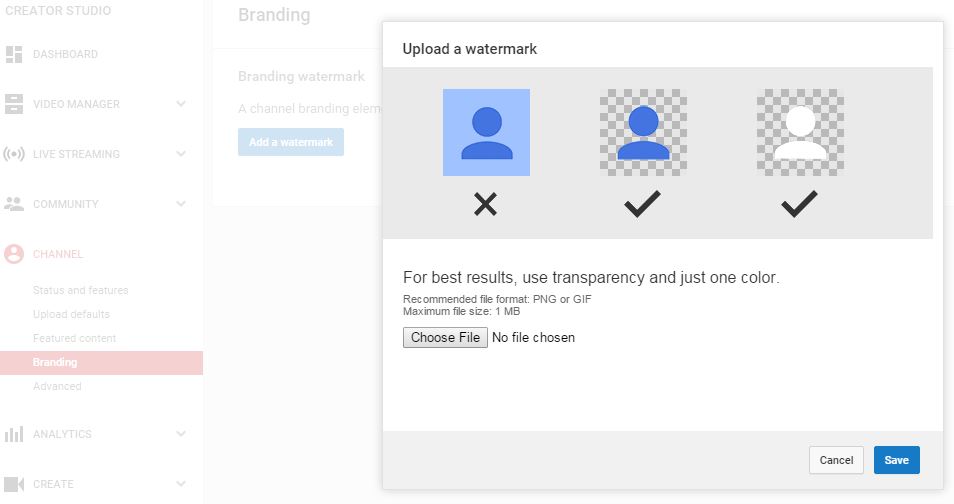

 Sichere Download-Garantie, keine Malware
Sichere Download-Garantie, keine Malware


